Notitie
Voor toegang tot deze pagina is autorisatie vereist. U kunt proberen u aan te melden of de directory te wijzigen.
Voor toegang tot deze pagina is autorisatie vereist. U kunt proberen de mappen te wijzigen.
Een Microsoft Dynamics 365 Guides-auteur kan een koppeling naar een guide insluiten in een QR-code, zodat het voor operators eenvoudig is de guide te openen in Microsoft HoloLens. De koppeling kan een handleiding openen of naar een bepaalde stap in een guide leiden.
Een operator heeft op twee verschillende manieren toegang tot de QR-code:
Afgedrukte QR-code. Operators kunnen een afgedrukte QR-code gebruiken om tegelijkertijd een guide te openen en de holografische inhoud te verankeren. Met deze optie kunnen operators snel een guide starten door te staren naar een afgedrukte, contextuele QR-code die is gekoppeld aan het werkgebied en hun holografische inhoud aan dezelfde QR-code te verankeren.
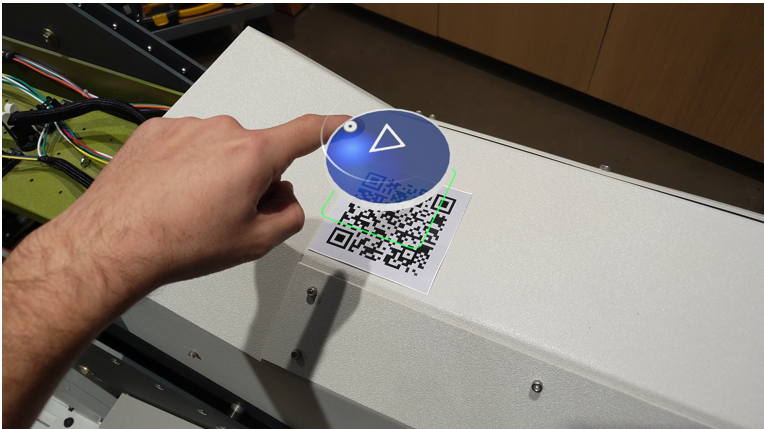
Digitale QR-code. Operators kunnen een digitale QR-code gebruiken om een guide te openen zonder deze te verankeren. Gebruik een digitale QR-code om een guide aan digitale werkinstructies toe te wijzen of voor operators zonder toegang tot een afgedrukte QR-code zodat ze een guide kunnen starten. U kunt bijvoorbeeld een digitale QR-code gebruiken om Dynamics 365 Guides op te nemen in de stroom van uw bestaande online-/webtrainingsmodules.
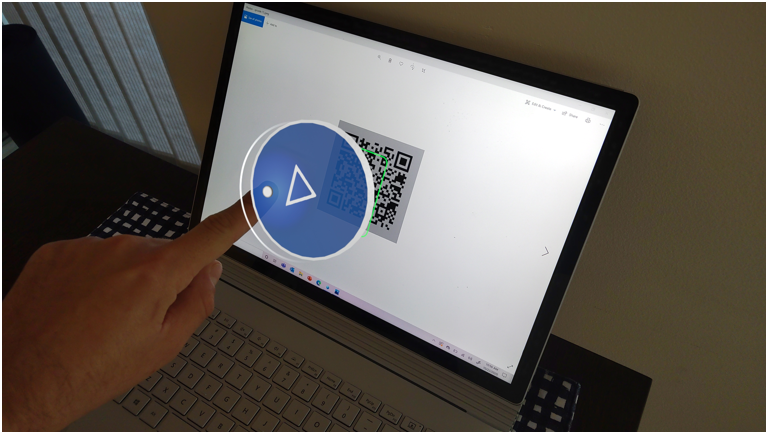
Opmerking
Met digitale QR-codes moeten auteurs operators een andere verankeringsmethode bieden om hun hologrammen uit te lijnen.
Een koppeling insluiten in een QR-code
Maak een koppeling naar een guide door met de rechtermuisknop op een guide te klikken en Koppeling kopiëren naar deze guide te selecteren.
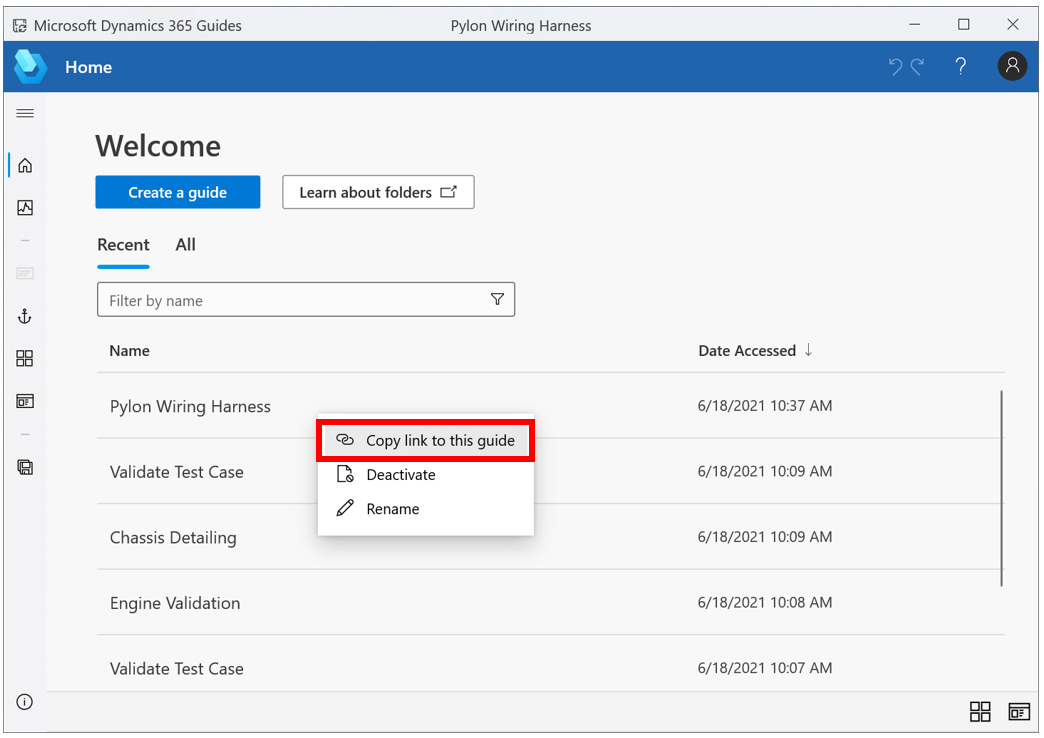
Opmerking
U kunt ook een koppeling naar een stap in een guide kopiëren.
Open een QR-codegenerator van derden. Voorbeelden van QR-codegeneratoren van derden:
Notitie
- Uw gebruik van QR-codegenerators van derden is onderworpen aan de voorwaarden en het privacybeleid van deze externe partij. Neem contact op met uw juridische professionals voordat u ze gebruikt. Microsoft doet geen aanbevelingen voor specifieke QR-codegenerators van derden en neemt geen verantwoordelijkheid of aansprakelijkheid voor de toepassing van derden die u kiest.
- Wanneer u een QR-codegenerator van derden gebruikt, ontvangt de QR-codegenerator toegang tot de tekenreeks van uw guides-koppeling.
Kopieer de koppeling uit stap 1 en plak deze in de QR-codegenerator van derden.
Genereer de QR-code. Het is raadzaam om de volgende instellingen te gebruiken:
Grens: minimum van 4. Dit getal vertegenwoordigt het aantal kleine, zwarte, vierkante spaties (modules) rond de grens van de QR-code. Een waarde van minder dan 4 resulteert in een degradatie van de detectiefrequentie van de HoloLens-sensoren.
Voorgrondkleur: zwart (Hex#000000)
Achtergrondkleur: Hex#BBBCBF geeft een grijze achtergrond van 30% om het contrast met de QR-code te verbeteren. Daarmee kan het optimaal worden aangepast voor allerlei verschillende omgevingen en lichtomstandigheden. Als u problemen ondervindt bij het detecteren van een door u verstrekt anker, probeert u de helderheid van de ankerafbeelding af te stemmen op de gemiddelde helderheid van de omgeving rond het anker.
Type: selecteer Tekst of Onbewerkte tekst. Selecteer NIET URL. Als u URL selecteert, kan de Guides-dieptekoppeling ten onrechte het voorvoegsel HTTP of HTTPS krijgen, wat ertoe leidt dat de dieptekoppeling niet werkt.
Notitie
Deze instellingen zijn mogelijk niet beschikbaar voor alle generators van derden.
Download de QR-code. Het is raadzaam te downloaden als JPEG-bestand.
Voer een van de volgende acties uit:
Voeg de digitale QR-code toe aan een digitaal document en maak het digitale document vervolgens beschikbaar voor uw operators.
Druk de QR-code af en koppel deze aan een fysiek onderdeel in de echte wereld waar het werk plaatsvindt.
Belangrijk
Bij het maken van een afgedrukte QR-code met een ingesloten koppeling is het raadzaam de best practices voor QR-codes te volgen bij het afdrukken van de QR-code.